基础命令
Linux系统的命令通常都是如下所示的格式:
命令名称 [命名参数] [命令对象]
- 1.
获取登录信息
获取登录信息 - 「w」 / 「who」 / 「last」/ 「lastb」。
maoli@ubuntu:~$ w
08:07:38 up 2 min, 1 user, load average: 0.83, 0.64, 0.27
USER TTY FROM LOGIN@ IDLE JCPU PCPU WHAT
maoli tty7 :0 08:06 2:38 2.29s 0.31s /sbin/upstart -
maoli@ubuntu:~$ who
maoli tty7 2020-05-28 08:06 (:0)
maoli@ubuntu:~$ last
maoli tty7 :0 Thu May 28 08:06 gone - no logout
reboot system boot 4.15.0-99-generi Thu May 28 08:04 still running
maoli tty7 :0 Fri May 1 15:20 - down (01:26)
reboot system boot 4.15.0-99-generi Fri May 1 15:20 - 16:47 (01:26)
maoli tty7 :0 Fri May 1 10:12 - crash (05:08)
wtmp begins Fri May 1 10:12:22 2020
maoli@ubuntu:~$ sudo lastb
[sudo] maoli 的密码:
btmp begins Fri May 1 15:20:29 2020
- 1.
- 2.
- 3.
- 4.
- 5.
- 6.
- 7.
- 8.
- 9.
- 10.
- 11.
- 12.
- 13.
- 14.
- 15.
- 16.
- 17.
查看自己使用的Shell
查看自己使用的Shell - 「ps」。
Shell也被称为“壳”或“壳程序”,它是用户与操作系统内核交流的翻译官,简单的说就是人与计算机交互的界面和接口。目前很多Linux系统默认的Shell都是bash(Bourne Again SHell),因为它可以使用tab键进行命令和路径补全、可以保存历史命令、可以方便的配置环境变量以及执行批处理操作。
maoli@ubuntu:~$ ps
PID TTY TIME CMD
3621 pts/1 00:00:00 bash
5082 pts/1 00:00:00 ps
- 1.
- 2.
- 3.
- 4.
查看命令的说明和位置
查看命令的说明和位置 - 「whatis」 / 「which」 / 「whereis」。
maoli@ubuntu:~$ whatis ps
ps (1) - report a snapshot of the current processes.
maoli@ubuntu:~$ whatis python
python (1) - an interpreted, interactive, object-oriented programmi...
maoli@ubuntu:~$ whereis ps
ps: /bin/ps /usr/share/man/man1/ps.1.gz
maoli@ubuntu:~$ whereis python
python: /usr/bin/python3.5m-config /usr/bin/python /usr/bin/python3.5 /usr/bin/python3.5m /usr/bin/python2.7 /usr/bin/python3.5-config /usr/lib/python3.5 /usr/lib/python2.7 /etc/python /etc/python3.5 /etc/python2.7 /usr/local/lib/python3.5 /usr/local/lib/python2.7 /usr/include/python3.5 /usr/include/python3.5m /usr/share/python /usr/share/man/man1/python.1.gz
maoli@ubuntu:~$ which ps
/bin/ps
maoli@ubuntu:~$ which python
/usr/bin/python
- 1.
- 2.
- 3.
- 4.
- 5.
- 6.
- 7.
- 8.
- 9.
- 10.
- 11.
- 12.
清除屏幕上显示的内容
清除屏幕上显示的内容 - 「clear」。
查看帮助文档查看帮助文档 - 「man」 / 「info」 / 「help」 / 「apropos」。
maoli@ubuntu:~$ ps --help
Usage:
ps [options]
Try 'ps --help <simple|list|output|threads|misc|all>'
or 'ps --help <s|l|o|t|m|a>'
for additional help text.
For more details see ps(1).
maoli@ubuntu:~$ man ps
PS(1) User Commands PS(1)
NAME
ps - report a snapshot of the current processes.
SYNOPSIS
ps [options]
DESCRIPTION
...
- 1.
- 2.
- 3.
- 4.
- 5.
- 6.
- 7.
- 8.
- 9.
- 10.
- 11.
- 12.
- 13.
- 14.
- 15.
- 16.
- 17.
- 18.
- 19.
查看系统和主机名
查看系统和主机名 - 「uname」 / 「hostname」。
maoli@ubuntu:~$ uname
Linux
maoli@ubuntu:~$ hostname
ubuntu
- 1.
- 2.
- 3.
- 4.
时间和日期
时间和日期 - 「date」 / 「cal」。
maoli@ubuntu:~$ date
2020年 05月 28日 星期四 08:13:25 CST
maoli@ubuntu:~$ cal
五月 2020
日 一 二 三 四 五 六
1 2
3 4 5 6 7 8 9
10 11 12 13 14 15 16
17 18 19 20 21 22 23
24 25 26 27 28 29 30
31
maoli@ubuntu:~$ cal 5 2020
五月 2020
日 一 二 三 四 五 六
1 2
3 4 5 6 7 8 9
10 11 12 13 14 15 16
17 18 19 20 21 22 23
24 25 26 27 28 29 30
31
- 1.
- 2.
- 3.
- 4.
- 5.
- 6.
- 7.
- 8.
- 9.
- 10.
- 11.
- 12.
- 13.
- 14.
- 15.
- 16.
- 17.
- 18.
- 19.
- 20.
重启和关机
重启和关机 - 「reboot」 / 「shutdown」。
maoli@ubuntu:~$ shutdown -h +5 #五分钟关机
Shutdown scheduled for 四 2020-05-28 08:19:24 CST, use 'shutdown -c' to cancel. [root ~]#
maoli@ubuntu:~$ shutdown -c
maoli@ubuntu:~$ shutdown -r 12:00
Shutdown scheduled for 四 2020-05-28 12:00:00 CST, use 'shutdown -c' to cancel
maoli@ubuntu:~$ shutdown -c
- 1.
- 2.
- 3.
- 4.
- 5.
- 6.
说明:在执行shutdown命令时会向登录系统的用户发出警告,可以在命令后面跟上警告消息来替换默认的警告消息,也可以在-h参数后通过now来表示立刻关机。
退出登录
退出登录 - 「exit」 / 「logout」。
查看历史命令
查看历史命令 - 「history」。
maoli@ubuntu:~$ history
...
625 date
626 cal
627 cal 5 2020
628 shutdown -c
629 shutdown -r 12:00
630 shutdown -c
631 history
maoli@ubuntu:~$ !631
- 1.
- 2.
- 3.
- 4.
- 5.
- 6.
- 7.
- 8.
- 9.
- 10.
- 11.
说明:查看到历史命令之后,可以用!历史命令编号来重新执行该命令;通过history -c可以清除历史命令。
实用程序
文件和文件夹操作
创建/删除空目录
创建/删除空目录 - 「mkdir」 / 「rmdir」。
[root ~]# mkdir runsen
[root ~]# mkdir -p abc/runsen
[root ~]# rmdir runsen
- 1.
- 2.
- 3.
创建/删除文件
创建/删除文件 - 「touch」 / 「rm」。
maoli@ubuntu:~$ touch readme.txt
maoli@ubuntu:~$ rm readme.txt
rm: remove regular empty file ‘readme.txt ’? y
[root ~]# rm -rf ;xyz&amp;nbsp;
- 1.
- 2.
- 3.
- 4.
touch命令用于创建空白文件或修改文件时间。在Linux系统中一个文件有三种时间:
- 更改内容的时间 - mtime。
- 更改权限的时间 - ctime。
- 最后访问时间 - atime。
rm的几个重要参数:
- -i:交互式删除,每个删除项都会进行询问。
- -r:删除目录并递归的删除目录中的文件和目录。
- -f:强制删除,忽略不存在的文件,没有任何提示。
切换和查看当前工作目录
切换和查看当前工作目录 - 「cd」 / 「pwd」。
说明:cd命令后面可以跟相对路径(以当前路径作为参照)或绝对路径(以/开头)来切换到指定的目录,也可以用cd ..来返回上一级目录。返回到上上一级目录应该给cd ../../命令。
查看目录内容
查看目录内容 - 「ls」。
- -l:以长格式查看文件和目录。
- -a:显示以点开头的文件和目录(隐藏文件)。
- -R:遇到目录要进行递归展开(继续列出目录下面的文件和目录)。
- -d:只列出目录,不列出其他内容。
- -S / -t:按大小/时间排序。
查看文件内容
查看文件内容 - 「cat」 / 「tac」 / 「head」 / 「tail」 / 「more」 / 「less」 / 「rev」 / 「od」。
maoli@ubuntu:~$ wget https://www.csdn.net/
--2020-05-28 08:25:01-- https://www.csdn.net/
正在解析主机 www.csdn.net (www.csdn.net)... 47.95.164.112
正在连接 www.csdn.net (www.csdn.net)|47.95.164.112|:443... 已连接。
已发出 HTTP 请求,正在等待回应... 200 OK
长度: 未指定 [text/html]
正在保存至: “index.html”
index.html [ <=> ] 420.39K 1.53MB/s in 0.3s
2020-05-28 08:25:02 (1.53 MB/s) - “index.html” 已保存 [430482]
maoli@ubuntu:~$ cat index.html
<!DOCTYPE html>
...
maoli@ubuntu:~$ head -10 index.html
<!DOCTYPE html>
<html>
<head>
<meta charset="utf-8">
<meta http-equiv="X-UA-Compatible" content="IE=Edge">
<meta name="viewport" content="width=device-width, initial-scale=1.0, minimum-scale=1.0, maximum-scale=1.0, user-scalable=no">
<meta name="apple-mobile-web-app-status-bar-style" content="black">
<meta name="referrer"content="always">
<meta name="msvalidate.01" content="3189512127C34C46BC74BED5852D45E4" />
<title>CSDN-专业IT技术社区</title>
maoli@ubuntu:~$ tail -2 index.html
<script src="https://g.csdnimg.cn/side-toolbar/2.0/side-toolbar.js"></script>
</html>
maoli@ubuntu:~$ less index.html #相当于cat
maoli@ubuntu:~$ cat -n index.html |more
...
- 1.
- 2.
- 3.
- 4.
- 5.
- 6.
- 7.
- 8.
- 9.
- 10.
- 11.
- 12.
- 13.
- 14.
- 15.
- 16.
- 17.
- 18.
- 19.
- 20.
- 21.
- 22.
- 23.
- 24.
- 25.
- 26.
- 27.
- 28.
- 29.
- 30.
- 31.
说明:上面用到了一个名为wget的命令,它是一个网络下载器程序,可以从指定的URL下载资源。
拷贝/移动文件
拷贝/移动文件 - 「cp」 / 「mv」。
maoli@ubuntu:~$ mkdir backup
maoli@ubuntu:~$ cp index.html backup/
maoli@ubuntu:~$ cd backup/
maoli@ubuntu:~/backup$ ls
index.html
maoli@ubuntu:~/backup$ mv index.html csdn.html
maoli@ubuntu:~/backup$ ls
csdn.html
- 1.
- 2.
- 3.
- 4.
- 5.
- 6.
- 7.
- 8.
文件重命名
文件重命名 - 「rename」。
查找文件和查找内容
查找文件和查找内容 - 「find」 / 「grep」。
maoli@ubuntu:~/backup$ find ./ -name "*.html"
./csdn.html
maoli@ubuntu:~/backup$ find / -name "*.html"
/usr/local/java/jdk-11.0.6/README.html
/usr/local/python3/lib/python3.6/idlelib/help.html
/usr/local/python3/lib/python3.6/test/sgml_input.html
/usr/local/python3/lib/python3.6/test/test_difflib_expect.html
...
maoli@ubuntu:~/backup$ find . -type f -size +2k
./csdn.html
maoli@ubuntu:~/backup$ find . -type f -name "*.swp" -delete
maoli@ubuntu:~/backup$ grep "<script>" csdn.html -n
3192: <script>
maoli@ubuntu:~/backup$ grep -E \<\/?script.*\> csdn.html -n
12: <script src='//g.csdnimg.cn/tingyun/1.8.3/www.js' type='text/javascript'></script>
18: <script src="//csdnimg.cn/public/common/libs/jquery/jquery-1.9.1.min.js" type="text/javascript"></script>
19: <script src="//g.csdnimg.cn/??login-box/1.0.7/login-box.js,login-box/1.0.7/login-auto.js" type="text/javascript"></script>
...
- 1.
- 2.
- 3.
- 4.
- 5.
- 6.
- 7.
- 8.
- 9.
- 10.
- 11.
- 12.
- 13.
- 14.
- 15.
- 16.
- 17.
- 18.
说明:grep在搜索字符串时可以使用正则表达式,如果需要使用正则表达式可以用grep -E或者直接使用egrep。
创建链接和查看链接
创建链接和查看链接 - 「ln」 / 「readlink」。
maoli@ubuntu:~/backup$ ls -l csdn.html
-rw-rw-r-- 1 maoli maoli 430482 5月 28 08:30 csdn.html
maoli@ubuntu:~/backup$ ln /home/maoli/backup/csdn.html /home/maoli/csdn
maoli@ubuntu:~/backup$ ls -l csdn.html
-rw-rw-r-- 2 maoli maoli 430482 5月 28 08:30 csdn.html
- 1.
- 2.
- 3.
- 4.
- 5.
说明:链接可以分为硬链接和软链接(符号链接)。硬链接可以认为是一个指向文件数据的指针,就像Python中对象的引用计数,每添加一个硬链接,文件的对应链接数就增加1,只有当文件的链接数为0时,文件所对应的存储空间才有可能被其他文件覆盖。我们平常删除文件时其实并没有删除硬盘上的数据,我们删除的只是一个指针,或者说是数据的一条使用记录,所以类似于“文件粉碎机”之类的软件在“粉碎”文件时除了删除文件指针,还会在文件对应的存储区域填入数据来保证文件无法再恢复。软链接类似于Windows系统下的快捷方式,当软链接链接的文件被删除时,软链接也就失效了。
压缩/解压缩和归档/解归档
.压缩/解压缩和归档/解归档 - 「gzip」 / 「gunzip」 / 「xz」。
maoli@ubuntu:~$ ls
redis-4.0.10.tar.tar.gz
maoli@ubuntu:~$ gunzip redis-4.0.10.tar.tar.gz
maoli@ubuntu:~$ ls
redis-4.0.10.tar.tar
- 1.
- 2.
- 3.
- 4.
- 5.
归档和解归档
归档和解归档 - 「tar」。
maoli@ubuntu:~$ tar -xvf redis-4.0.10.tar
redis-4.0.10/
redis-4.0.10/.gitignore
redis-4.0.10/00-RELEASENOTES
redis-4.0.10/BUGS
redis-4.0.10/CONTRIBUTING
redis-4.0.10/COPYING
redis-4.0.10/INSTALL
redis-4.0.10/MANIFESTO
redis-4.0.10/Makefile
redis-4.0.10/README.md
redis-4.0.10/deps/
redis-4.0.10/deps/Makefile
redis-4.0.10/deps/README.md
...
- 1.
- 2.
- 3.
- 4.
- 5.
- 6.
- 7.
- 8.
- 9.
- 10.
- 11.
- 12.
- 13.
- 14.
- 15.
说明:归档(也称为创建归档)和解归档都使用tar命令,通常创建归档需要-cvf三个参数,其中c表示创建(create),v表示显示创建归档详情(verbose),f表示指定归档的文件(file);解归档需要加上-xvf参数,其中x表示抽取(extract),其他两个参数跟创建归档相同。
将标准输入转成命令行参数
将标准输入转成命令行参数 - 「xargs」。
下面的命令会将查找当前路径下的html文件,然后通过xargs将这些文件作为参数传给rm命令,实现查找并删除文件的操作。
maoli@ubuntu:~$ find . -type f -name "*.html" | xargs rm -f
- 1.
下面的命令将a.txt文件中的多行内容变成一行输出到b.txt文件中,其中<表示从a.txt中读取输入,>表示将命令的执行结果输出到b.txt中。
maoli@ubuntu:~$ xargs < a.txt > b.txt
- 1.
显示文件或目录
显示文件或目录 - 「basename」 / 「dirname」。
其他相关工具
其他相关工具。
- 「sort」 - 对内容排序
- 「uniq」 - 去掉相邻重复内容
- 「tr」 - 替换指定内容为新内容
- 「cut」 / 「paste」 - 剪切/黏贴内容
- 「split」 - 拆分文件
- 「file」 - 判断文件类型
- 「wc」 - 统计文件行数、单词数、字节数
- 「iconv」 - 编码转换
maoli@ubuntu:~$ cat foo.txt
grape
apple
pitaya
maoli@ubuntu:~$ cat bar.txt
100
200
300
400
maoli@ubuntu:~$ paste foo.txt bar.txt
grape 100
apple 200
pitaya 300
400
maoli@ubuntu:~$ paste foo.txt bar.txt > hello.txt
maoli@ubuntu:~$ cut -b 4-8 hello.txt
pe 10
le 20
aya 3
0
maoli@ubuntu:~$ cat hello.txt | tr '\t' ','
grape,100
apple,200
pitaya,300
,400
maoli@ubuntu:~$ split -l 100 sohu.html hello
maoli@ubuntu:~$ wget https://www.baidu.com/img/bd_logo1.png
maoli@ubuntu:~$ file bd_logo1.png
bd_logo1.png: PNG image data, 540 x 258, 8-bit colormap, non-interlaced
maoli@ubuntu:~$ wc index.html
3820 18696 430482 index.html
maoli@ubuntu wget http://www.qq.com -O qq.html
maoli@ubuntu iconv -f gb2312 -t utf-8 qq.html
- 1.
- 2.
- 3.
- 4.
- 5.
- 6.
- 7.
- 8.
- 9.
- 10.
- 11.
- 12.
- 13.
- 14.
- 15.
- 16.
- 17.
- 18.
- 19.
- 20.
- 21.
- 22.
- 23.
- 24.
- 25.
- 26.
- 27.
- 28.
- 29.
- 30.
- 31.
- 32.
- 33.
管道和重定向管道的使用
管道的使用 - 「|」。
例子:查找当前目录下文件个数。
maoli@ubuntu:~$ find ./ | wc -l
80801
- 1.
- 2.
例子:列出当前路径下的文件和文件夹,给每一项加一个编号。
maoli@ubuntu:~$ ls | cat -n 1 abc 2 backup
- 1.
例子:查找record.log中包含AAA,但不包含BBB的记录的总数
maoli@ubuntu:~$ cat record.log | grep AAA | grep -v BBB | wc -l
- 1.
输出重定向
输出重定向和错误重定向 - 「>」 / 「>>」 / 「2>」。
maoli@ubuntu:~$ cat readme.txt
banana
apple
grape
apple
grape
watermelon
pear
pitaya
maoli@ubuntu:~$ cat readme.txt | sort | uniq > result.txt
maoli@ubuntu:~$ cat result.txt
apple
banana
grape
pear
pitaya
watermelon
- 1.
- 2.
- 3.
- 4.
- 5.
- 6.
- 7.
- 8.
- 9.
- 10.
- 11.
- 12.
- 13.
- 14.
- 15.
- 16.
- 17.
输入重定向
输入重定向 - 「<」。
maoli@ubuntu:~$ echo 'hello, world!' > hello.txt
maoli@ubuntu:~$ echo 'I will show you some code.' >> hello.txt
maoli@ubuntu:~$ cat hello.txt
hello, world!
I will show you some code.
- 1.
- 2.
- 3.
- 4.
- 5.
多重定向
多重定向 - 「tee」。
下面的命令除了在终端显示命令ls的结果之外,还会追加输出到ls.txt文件中。
maoli@ubuntu:~$ ls | tee -a ls.txt
maoli@ubuntu:~$ cat ls.txt
abc
backup
- 1.
- 2.
- 3.
- 4.
别名
「alias」创建别名
maoli@ubuntu:~$ alias ll='ls -l'
maoli@ubuntu:~$ alias frm='rm -rf'
maoli@ubuntu:~$ ll
量 144920
drwxrwxr-x 3 maoli maoli 4096 5月 28 08:20 abc
maoli@ubuntu:~$frm abc
- 1.
- 2.
- 3.
- 4.
- 5.
- 6.
「unalias」删除别名
maoli@ubuntu:~$ funalias frm
maoli@ubuntu:~$ frm index.html
-bash: frm: command not found
- 1.
- 2.
- 3.
文本处理字符流编辑器
字符流编辑器 - 「sed」。
sed是操作、过滤和转换文本内容的工具。假设有一个名为fruit.txt的文件,内容如下所示。
maoli@ubuntu:~$ cat -n fruit.txt
1 banana
2 grape
3 apple
4 watermelon
5 orange
- 1.
- 2.
- 3.
- 4.
- 5.
- 6.
接下来,我们在第2行后面添加一个pitaya。
maoli@ubuntu:~$ sed '2a pitaya' fruit.txt
banana
grape
pitaya
apple
watermelon
orange
- 1.
- 2.
- 3.
- 4.
- 5.
- 6.
- 7.
在第2行前面插入一个waxberry。
maoli@ubuntu:~$ sed '2i waxberry' fruit.txt
banana
waxberry
grape
apple
watermelon
orange
- 1.
- 2.
- 3.
- 4.
- 5.
- 6.
- 7.
删除第3行。
maoli@ubuntu:~$ sed '3d' fruit.txt
banana
grape
watermelon
orange
- 1.
- 2.
- 3.
- 4.
- 5.
删除第2行到第4行。
maoli@ubuntu:~$ sed '2,4d' fruit.txt
banana
orange
- 1.
- 2.
- 3.
将文本中的字符a替换为@。
maoli@ubuntu:~$ sed 's#a#@#' fruit.txt
b@nana
gr@pe
@pple
w@termelon
or@nge
- 1.
- 2.
- 3.
- 4.
- 5.
- 6.
将文本中的字符a替换为@,使用全局模式。
maoli@ubuntu:~$ sed 's#a#@#g' fruit.txt
b@n@n@
gr@pe
@pple
w@termelon
or@nge
- 1.
- 2.
- 3.
- 4.
- 5.
- 6.
模式匹配和处理语言
模式匹配和处理语言 - 「awk」。
awk是一种编程语言,也是Linux系统中处理文本最为强大的工具,它的作者之一和现在的维护者就是之前提到过的Brian Kernighan(ken和dmr最亲密的伙伴)。通过该命令可以从文本中提取出指定的列、用正则表达式从文本中取出我们想要的内容、显示指定的行以及进行统计和运算,总之它非常强大。
假设有一个名为fruit2.txt的文件,内容如下所示。
\maoli@ubuntu:~$ cat fruit2.txt
1 banana 120
2 grape 500
3 apple 1230
4 watermelon 80
5 orange 400
- 1.
- 2.
- 3.
- 4.
- 5.
- 6.
显示文件的第3行。
maoli@ubuntu:~$ awk 'NR==3' fruit2.txt
3 apple 1230
- 1.
- 2.
显示文件的第2列。
maoli@ubuntu:~$awk '{print $2}' fruit2.txt
banana
grape
apple
watermelon
orange
- 1.
- 2.
- 3.
- 4.
- 5.
- 6.
显示文件的最后一列。
maoli@ubuntu:~$ awk '{print $NF}' fruit2.txt
120
500
1230
80
400
- 1.
- 2.
- 3.
- 4.
- 5.
- 6.
输出末尾数字大于等于300的行。
maoli@ubuntu:~$ awk '{if($3 >= 300) {print $0}}' fruit2.txt
2 grape 500
3 apple 1230
5 orange 400
- 1.
- 2.
- 3.
- 4.
用户管理
创建和删除用户
创建和删除用户 - 「useradd」 / 「userdel」。需要用root账号创建
maoli@ubuntu:~$ su root
密码:
root@ubuntu:/home/maoli# useradd Runsen
root@ubuntu:/home/maoli# userdel Runsen
- 1.
- 2.
- 3.
- 4.
- -d - 创建用户时为用户指定用户主目录
- -g - 创建用户时指定用户所属的用户组
创建和删除用户组
创建和删除用户组 - 「groupadd」 / 「groupdel」。
用户组主要是为了方便对一个组里面所有用户的管理。
修改密码
修改密码 - 「passwd」。
root@ubuntu:/home/maoli# passwd maoli
New password:
Retype new password:
passwd: all authentication tokens updated successfully.
- 1.
- 2.
- 3.
- 4.
如果使用passwd命令时没有指定命令作用的对象,则表示要修改当前用户的密码。如果想批量修改用户密码,可以使用chpasswd命令。
- -l / -u - 锁定/解锁用户。
- -d - 清除用户密码。
- -e - 设置密码立即过期,用户登录时会强制要求修改密码。
- -i - 设置密码过期多少天以后禁用该用户。
查看和修改密码有效期查看和修改密码有效期 - 「chage」。
设置maoli用户100天后必须修改密码,过期前15天通知该用户,过期后15天禁用该用户。
root@ubuntu:/home/maoli# chage -M 100 -W 15 -I 15 maoli
- 1.
切换用户 - 「su」。
root@ubuntu:/home/maoli# su maoli
maoli@ubuntu:~$
- 1.
- 2.
以管理员身份执行命令
以管理员身份执行命令 - 「sudo」。
maoli@ubuntu:~$ ls /root
ls: cannot open directory /root: Permission denied
maoli@ubuntu:~$
sudo ls /root
[sudo] password for maoli:
- 1.
- 2.
- 3.
- 4.
- 5.
「说明」:如果希望用户能够以管理员身份执行命令,用户必须要出现在sudoers名单中,sudoers文件在 /etc目录下,如果希望直接编辑该文件也可以使用下面的命令。
编辑sudoers文件
编辑sudoers文件 - 「visudo」。
这里使用的编辑器是vim,关于vim的知识在前面有讲解。
五十二、ViM的使用该文件的部分内容如下所示:
## Allow root to run any commands anywhere
root ALL=(ALL) ALL
## Allows members of the 'sys' group to run networking, software,
## service management apps and more.
# %sys ALL = NETWORKING, SOFTWARE, SERVICES, STORAGE, DELEGATING, PROCESSES, LOCATE, DRIVERS
## Allows people in group wheel to run all commands
%wheel ALL=(ALL) ALL
## Same thing without a password
# %wheel ALL=(ALL) NOPASSWD: ALL
## Allows members of the users group to mount and unmount the
## cdrom as root
# %users ALL=/sbin/mount /mnt/cdrom, /sbin/umount /mnt/cdrom
## Allows members of the users group to shutdown this system
# %users localhost=/sbin/shutdown -h now
- 1.
- 2.
- 3.
- 4.
- 5.
- 6.
- 7.
- 8.
- 9.
- 10.
- 11.
- 12.
- 13.
- 14.
- 15.
- 16.
- 17.
- 18.
显示用户与用户组的信息
显示用户与用户组的信息 - 「id」。
root@ubuntu:/home/maoli# id
uid=0(root) gid=0(root) 组=0(root)
- 1.
- 2.
给其他用户发消息
给其他用户发消息 -「write」 / 「wall」。
发送方:
root@ubuntu# write maoli
Hello Maoli
EOF
- 1.
- 2.
- 3.
键入EOF表示信息结束,用Crtl+D组合键发送信息。输入内容会出现在用户的屏幕上,同时通信中止。接收方:
maoli@ubuntu:~$
Message from root on pts/0 at 9:41 ...
Hello Maoli
EOF
- 1.
- 2.
- 3.
- 4.
查看/设置是否接收其他用户发送的消息 - 「mesg」。
maoli@ubuntu:~$ mesg
is y
maoli@ubuntu:~$ mesg n
maoli@ubuntu:~$ mesg
is n
- 1.
- 2.
- 3.
- 4.
- 5.
如果想要发送一条信息给系统中所有用户,可以使用wall命令,wall表示:write all。输入wall,然后编辑信息,如果shell支持可以使用中文。然后使用Crtl+D组合键发送信息。这样系统所有登录用户的桌面会收到信息。如 果在网络上,可以使用rwall命令把信息发送到局域网上所有的用户。
文件系统
- 文件和路径命名规则:文件名的最大长度与文件系统类型有关,一般情况下,文件名不应该超过255个字符,虽然绝大多数的字符都可以用于文件名,但是最好使用英文大小写字母、数字、下划线、点这样的符号。文件名中虽然可以使用空格,但应该尽可能避免使用空格,否则在输入文件名时需要用将文件名放在双引号中或者通过\对空格进行转义。
- 扩展名:在Linux系统下文件的扩展名是可选的,但是使用扩展名有助于对文件内容的理解。有些应用程序要通过扩展名来识别文件,但是更多的应用程序并不依赖文件的扩展名,就像file命令在识别文件时并不是依据扩展名来判定文件的类型。
- 隐藏文件:以点开头的文件在Linux系统中是隐藏文件(不可见文件)。
目录结构
- /bin - 基本命令的二进制文件。
- /boot - 引导加载程序的静态文件。
- /dev - 设备文件。
- 「/etc」 - 配置文件。
- /home - 普通用户主目录的父目录。
- /lib - 共享库文件。
- /lib64 - 共享64位库文件。
- /lost+found - 存放未链接文件。
- /media - 自动识别设备的挂载目录。
- /mnt - 临时挂载文件系统的挂载点。
- /opt - 可选插件软件包安装位置。
- /proc - 内核和进程信息。
- 「/root」 - 超级管理员用户主目录。
- /run - 存放系统运行时需要的东西。
- /sbin - 超级用户的二进制文件。
- /sys - 设备的伪文件系统。
- /tmp - 临时文件夹。
- 「/usr」 - 用户应用目录。
- /var - 变量数据目录。
访问权限
改变文件模式
1.「chmod」 - 改变文件模式比特。
maoli@ubuntu:~/backup$ ls -l
总用量 424
-rw-rw-r-- 2 maoli maoli 430482 5月 28 08:30 csdn.html
maoli@ubuntu:~/backup$ chmod g+w,o+w csdn.html
maoli@ubuntu:~/backup$ ls -l
总用量 424
-rw-rw-rw- 2 maoli maoli 430482 5月 28 08:30 csdn.html
maoli@ubuntu:~/backup$ chmod 644 csdn.html
maoli@ubuntu:~/backup$ ls -l
总用量 424
-rw-r--r-- 2 maoli maoli 430482 5月 28 08:30 csdn.html
- 1.
- 2.
- 3.
- 4.
- 5.
- 6.
- 7.
- 8.
- 9.
- 10.
- 11.
说明:通过上面的例子可以看出,用chmod改变文件模式比特有两种方式:一种是字符设定法,另一种是数字设定法。除了chmod之外,可以通过umask来设定哪些权限将在新文件的默认权限中被删除。
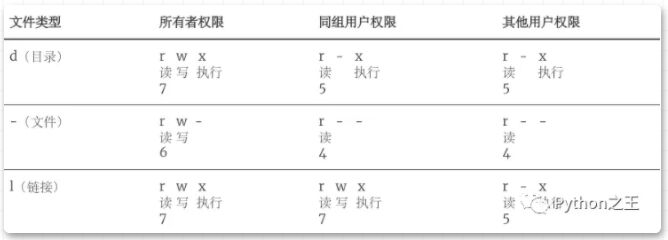
改变文件所有者
2.「chown」 - 改变文件所有者。
maoli@ubuntu:~/backup$ ls -l
总用量 424
-rw-r--r-- 2 maoli maoli 430482 5月 28 08:30 csdn.html
maoli@ubuntu:~/backup$ sudo chown root csdn.html
[sudo] maoli 的密码:
maoli@ubuntu:~/backup$ ls -l
总用量 424
-rw-r--r-- 2 root maoli 430482 5月 28 08:30 csdn.html
- 1.
- 2.
- 3.
- 4.
- 5.
- 6.
- 7.
- 8.
3.「chgrp」 - 改变用户组。
本文已收录 GitHub,传送门~[1] ,里面更有大厂面试完整考点,欢迎 Star。
Reference
[1]传送门~https://github.com/MaoliRUNsen/runsenlearnpy100





























